Die Seite wurde neu angelegt: „{{DISPLAYTITLE:PDF-Export (Vorlagenanpassung)}} == Seite oder Buch exportieren == Um eine Seite als PDF zu drucken, klicken Sie in den Seitenwerkzeugen auf das Seitensymbol. Das Dialogfeld „Export“ wird geöffnet. Wählen Sie die Exporteinstellungen. * '''Modus:''' ** ''Seite:'' Druckt die Seite. ** ''Seite mit Unterseiten:'' Druckt die Seite und alle Unterseiten. Diese Option wird nur angezeigt, wenn die Seite Unterseiten enthält. ** ''Seite mit…“ Markierung: Quelltext-Bearbeitung 2017 |
Keine Bearbeitungszusammenfassung Markierung: Quelltext-Bearbeitung 2017 |
||
| (34 dazwischenliegende Versionen von 2 Benutzern werden nicht angezeigt) | |||
| Zeile 1: | Zeile 1: | ||
{{DISPLAYTITLE:PDF-Export (Vorlagenanpassung)}} | {{DISPLAYTITLE:PDF-Export (mit Vorlagenanpassung)}} | ||
{{Textbox|boxtype=important|header=Wichtiger Hinweis zur Migration von PDF-Vorlagen aus früheren Versionen:|text=Benutzerdefinierte PDF-Vorlagen aus früheren BlueSpice-Versionen erfordern manuelle Updates auf die neue PDFCreator-Funktionalität. Je nach Anforderungen können neue Vorlagen im Wiki erstellt werden. Bei komplexen Anpassungen ist Technik-Unterstützung notwendig. | |||
Für bestehende BlueSpice cloud-Vorlagen gibt es einige [[Handbuch:Erweiterung/PDFCreator/Migration_bestehender_BlueSpice_cloud_PDF-Vorlagen|Anweisungen für die notwendigen Änderungen]].|icon=yes}} | |||
== Seite oder Buch exportieren == | == Seite oder Buch exportieren == | ||
Um eine Seite als PDF zu drucken, klicken Sie in den Seitenwerkzeugen auf das Seitensymbol. Das Dialogfeld „Export“ wird geöffnet. | Um eine Seite als PDF zu drucken, klicken Sie in den Seitenwerkzeugen auf das Seitensymbol. Das Dialogfeld „Export“ wird geöffnet. | ||
[[Datei:PDF export dialog.png|alternativtext=Auswahl von Exportmodus und Exportvorlage|zentriert|mini|500x500px|PDF-Export Dialogfenster]] | |||
Wählen Sie die Exporteinstellungen. | Wählen Sie die Exporteinstellungen. | ||
| Zeile 9: | Zeile 13: | ||
** ''Seite:'' Druckt die Seite. | ** ''Seite:'' Druckt die Seite. | ||
** ''Seite mit Unterseiten:'' Druckt die Seite und alle Unterseiten. Diese Option wird nur angezeigt, wenn die Seite Unterseiten enthält. | ** ''Seite mit Unterseiten:'' Druckt die Seite und alle Unterseiten. Diese Option wird nur angezeigt, wenn die Seite Unterseiten enthält. | ||
** ''Seite mit | ** ''Seite mit allen verlinkten Seiten:'' Druckt die Seite und die direkt von dieser Seite verlinkten Seiten. | ||
* '''Vorlage:''' | * '''Vorlage:''' | ||
** ''Standard-PDF:'' Druckt die Seite(n) ohne Deckblatt (sofern die Vorlage nicht bearbeitet wurde). | ** ''Standard-PDF:'' Druckt die Seite(n) ohne Deckblatt (sofern die Vorlage nicht bearbeitet wurde). | ||
** '' | ** ''StandardBuchPDF:'' Fügt dem PDF ein Deckblatt hinzu (sofern die Vorlage nicht bearbeitet wurde). | ||
=== Medien-Links exportieren === | |||
Medienlinks (= Links, die direkt auf die Datei auf dem Server verweisen) fügen der exportierten PDF-Datei einen Anhang hinzu. Dies ist unabhängig vom gewählten Exportmodus (Seite, Seite mit verlinkten Seiten). | |||
Dies gilt auch für PDF-Dateien, die über das Inhalts-Droplet ''PDF-Vorschau'' eingebettet werden. | |||
{{Textbox|boxtype=note|header=Hinweis:|text=Wenn keine Anhänge hinzugefügt werden sollen, muss dies in den [[Handbuch:Erweiterung/PDFCreator#Eigenschaften|Eigenschaften]] der PDF-Vorlage definiert werden.|icon=yes}} | |||
=== Seiten mit verlinkten Seiten exportieren === | |||
Beim Exportieren von Seiten mit ihren verlinkten Seiten oder mit ihren Unterseiten werden die Linktypen wie folgt verarbeitet: | |||
* '''Seitenlinks''' führen zur entsprechenden Seite direkt im PDF oder, falls im PDF nicht vorhanden, auf die Seite im Wiki. | |||
* '''Dateilinks''' sind anklickbar und verlinken zur entsprechenden Dateiseite im Wiki. (z.B. <nowiki>[[File:mydocument.pdf]]</nowiki>) | |||
* '''Erwähnungen''' sind anklickbar und leiten zur Benutzerseite weiter. | |||
{{Textbox|boxtype=note|header=Hinweis:|text=Wenn keine Links zu Seiten hinzugefügt werden sollen, die nicht im PDF enthalten sind muss dies in den [[Handbuch:Erweiterung/PDFCreator#Eigenschaften|Eigenschaften]] der PDF-Vorlage definiert werden.|icon=yes}} | |||
== Vorlage bearbeiten oder neue Vorlage hinzufügen == | |||
Das Wiki bietet standardmäßig zwei PDF-Vorlagen: | |||
* '''StandardPDF:''' Vorlage ohne Deckblatt für den Einzelseitenexport. | |||
* '''StandardBookPDF:''' Vorlage mit Deckblatt für den Buchexport. | |||
Ab '''BlueSpice 5.1''' können PDF-Vorlagen über die Seite ''Spezial: PDF-Vorlagen'' erstellt und bearbeitet werden. | |||
Standardmäßig zeigt die Vorlage „StandardPDF“ das Wiki-Logo (zum Beispiel aus der [[Handbuch:Erweiterung/FlexiSkin|Skin-Einstellungsseite]]). Wenn keine benutzerdefinierten Einstellungen vorgenommen wurden, wird das Standard-BlueSpice-Logo verwendet. | |||
=== Existierende Vorlage ändern === | |||
Wenn Sie eine bereits existierende Vorlage bearbeiten wollen, überspringen Sie den nächsten Abschnitt "Vorhandene Vorlage kopieren". | |||
=== Vorhandene Vorlage kopieren === | |||
Wenn Sie eine eigene Vorlage anlegen wollen, kopieren Sie eine bereits existierende Vorlage. | |||
'''So erstellen Sie eine neue PDF-Vorlage:''' | |||
# '''Gehen''' Sie zur Seite ''Spezial: PDF-Vorlagen.'' | |||
# '''Kopieren''' Sie eine vorhandene Vorlage.[[Datei:PDFCreator copy template.png|alternativtext=Spezialsiete PDF-Vorlagen mit zwei Standard Vorlagen und Aktionsschaltflächen|zentriert|mini|650x650px|Schaltfläche zum Kopieren einer PDF Vorlage]] | |||
# '''Geben''' Sie einen Namen für die neue Vorlage an. | |||
# '''Klicken''' Sie ''Kopieren''. | |||
=== Allgemeine Eigenschaften auswählen === | |||
'''Klicken''' Sie auf die Schaltfläche zum Bearbeiten (Stift-Symbol) der Vorlage. | |||
# '''Wählen''' Sie die Seitenausrichtung und die allgemeinen Exporteigenschaften aus (z. B. ob das Inhaltsverzeichnis für jede Seite angezeigt werden soll oder ob Links zu Seiten eingefügt werden sollen, die nicht im PDF selbst exportiert werden). | |||
# '''Klicken''' Sie auf ''Weiter''. | |||
=== Vorlagen-Elemente auswählen === | |||
Aktivieren Sie die Kontrollkästchen für jedes Element, das Sie in Ihre Vorlage aufnehmen möchten: | |||
* Kopfzeile | |||
* Fußzeile | |||
* Dokumentvorspann: Deckblatt | |||
* Dokumentanhang: Zusätzliche Seite am Ende der PDF-Datei. Sie ist wie die Inhaltsseiten (mit Kopf- und Fußzeile) formatiert und erhöht die Seitenzahl der PDF-Datei. | |||
'''Klicken''' Sie für jedes Vorlagenelement auf ''Konfigurieren'', um das Layout zu gestalten. | |||
=== Kopfzeile konfigurieren === | |||
Die Kopfzeilenelemente können aus einem Bild (normalerweise Ihrem Logo) und Text (einer Kombination aus vordefinierten Parametern und Ihrem eigenen Text) bestehen. | |||
Wenn Sie ein anderes Bild als Ihr Wiki-Logo verwenden möchten, wählen Sie ''Benutzerdefiniertes Logo verwenden'' und geben Sie einen vorhandenen Bildnamen ein oder laden Sie ein neues Bild hoch. | |||
=== Fußzeile konfigurieren === | |||
Standardmäßig bietet das Wiki für jeden Fußzeilenabschnitt [[mediawikiwiki:Help:Magic_words#Localization_functions|lokalisierte Systemmeldungen]] an. Nutzen Sie Systemmeldungen, wenn Sie die Spracheinstellungen Ihrer Benutzer unterstützen möchten. Beispielsweise kann in einem deutschsprachigen Wiki die deutsche Systemmeldung für <code><nowiki>{{int:pdfcreator-pdf-disclaimer}}</nowiki></code> auf der Seite <code>MediaWiki:pdfcreator-pdf-disclaimer</code> geändert werden. Die englische Version finden Sie auf der Seite <code>MediaWiki:pdfcreator-pdf-disclaimer/en</code>. | |||
Alternativ können Sie einfach Ihren eigenen Text eingeben, wenn der PDF-Export keine Benutzersprachen berücksichtigen muss. Oder lassen Sie den Abschnitt leer, wenn Sie keinen Text drucken möchten. | |||
=== Konfigurieren des Dokumentvorspanns (Deckblatt) === | |||
Sie können folgende Elemente für Ihr Deckblatt festlegen: | |||
Hintergrundbild: | |||
* Wenn ein Buchregalbild vorhanden ist, wird dieses als Coverbild für den PDF-Export des Buches verwendet. | |||
* Wenn kein Buchregalbild vorhanden ist, wird das im Konfigurationsmanager definierte Standardbild als Coverbild für den PDF-Export des Buches verwendet. | |||
* Wenn in der PDF-Vorlage ein benutzerdefiniertes Bild definiert ist, wird dieses für den PDF-Export des Buches verwendet. | |||
Wenn Sie kein Hintergrundbild für Ihr PDF-Cover verwenden möchten, müssen alle drei Felder für die Definition eines Hintergrundbildes leer sein. | |||
=== Eigenschaften === | |||
Die folgenden Eigenschaften können konfiguriert werden: | |||
<syntaxhighlight lang="json"> | |||
{ | |||
"embed-page-toc": true, | |||
"attachments": true, | |||
"suppress-links": false, | |||
"no-redirect": true, | |||
"coverBackground": "" | |||
} | |||
</syntaxhighlight> | |||
{| class="wikitable" style="width: 100%;" | |||
! style="" |Bezeichnung | |||
! style="" |Name | |||
! style="" |Standardwert | |||
! style="" |Beschreibung | |||
|- | |||
| style="" |Inhaltsverzeichnis anzeigen | |||
| style="" |embed-page-toc | |||
| style="" |true | |||
| style="" |Das Inhaltsverzeichnis jeder exportierten Seite wird ausgegeben. Dies betrifft sowohl das Buchinhaltsverzeichnis als auch das Inhaltsverzeichnis der jeweiligen enthaltenen Seiten. | |||
Beim Wert "false" werden beide Inhaltsverzeichnisse ausgeblendet. | |||
Die beiden Typen von Inhaltsverzeichnis können über CSS auf der Seite <code>MediaWiki:Common.css</code> in der Darstellung voneinander getrennt werden. | |||
Bei <code>"embed-page-toc:"true</code> kann das Inhaltsverzeichnis auf den einzelnen Seiten so unterdrückt werden:<syntaxhighlight lang="css"> | |||
.pdfcreator-type-page .toc { display:none !important; } | |||
</syntaxhighlight>In diesem Fall wird nur am Anfang des PDFs ein Inhaltsverzeichnis generiert. | |||
Umgekehrt kann das Inhaltsverzichnis auf den einzelnen Seiten ausgegeben werden, wenn das Inhaltsverzeichnis zu Beginn des PDFs unterdrückt werden soll. Hierzu setzen Sie <code>"embed-page-toc":false</code> und dann auf der Seite Mediawiki:Common.css:<syntaxhighlight lang="css"> | |||
.pdfcreator-type-page .toc { display:block !important; } | |||
</syntaxhighlight>Diese Einstellung wird auf den Buch-PDF-Export angewendet und funktioniert ab BlueSpice{{Bsvs|bsvFrom=5.1.2+}} auch für den Einzelseiten-PDF-Export. | |||
|- | |||
| style="" |Weiterleitung ignorieren | |||
| style="" |no-redirect | |||
| style="" |false | |||
| style="" |Wenn Links auf eine andere Seite weiterleiten, ist die Zielseite nicht im PDF enthalten. | |||
|- | |||
| style="" |Anhänge erlauben | |||
| style="" |attachments | |||
| style="" |true | |||
| style="" |Wenn Dateien direkt mit dem Präfix „Medium:“ verlinkt sind, werden die Dateien auch im PDF angehängt. | |||
|- | |||
| style="" |Links in PDF deaktivieren | |||
| style="" |suppress-links | |||
| style="" |false | |||
| style="" |Ersetzt alle Links im PDF durch ein span-Element, wenn sie nicht auf ein Ziel innerhalb des PDFs verweisen. | |||
|- | |||
| style="" | - | |||
| style="" |coverBackground | |||
| style="" |<File:filename.png> | |||
| style="" |Diese Eigenschaft wird programmgesteuert festgelegt, wenn ein benutzerdefiniertes Hintergrundbild für das Deckblatt angegeben ist. | |||
|} | |||
==Bestehende PDF-Vorlagen bearbeiten== | ==Bestehende PDF-Vorlagen bearbeiten== | ||
Alle Vorlagen sind als Unterseiten der Seite ''MediaWiki:PDFCreator'' gespeichert. | |||
Hier ist die Syntax für die Vorlagenelemente einsehbar und auch direkt bearbeitbar, falls komplexere Änderungen nötig sind. | |||
=== Vorlagenelemente === | === Vorlagenelemente === | ||
Jede Vorlage besteht aus denselben Elementen: | Jede Vorlage besteht aus denselben Elementen: | ||
{| class="wikitable" style="width: 100%;" | {| class="wikitable" style="width: 100%;" | ||
! style="" | | ! style="" |Vorlagen-Slot | ||
! style="" |Beschreibung | ! style="" |Beschreibung | ||
|- | |- | ||
| Zeile 39: | Zeile 165: | ||
<div class="pdfcreator-runningheaderfix"> | <div class="pdfcreator-runningheaderfix"> | ||
<table> | <table> | ||
<tr> | <tr> | ||
<td> | <td> | ||
<div class="pdfcreator-runningheader-logo"> | <div class="pdfcreator-runningheader-logo"> | ||
{{logo}}} | {{logo}}} | ||
</div> | </div> | ||
</td> | </td> | ||
<td> | <td> | ||
<h1 class="title">{{{title}}}</h1> | <h1 class="title">{{{title}}}</h1> | ||
</td> | </td> | ||
</tr> | </tr> | ||
</table> | </table> | ||
</div> | </div> | ||
</syntaxhighlight>{{Textbox|boxtype=important|header=Wichtig!|text=Die Klasse „.pdfcreator-runningheaderfix“ ist notwendig, um die Kopfzeile auf der Seite oben auszurichten. Sie arbeitet mit der Klassendeklaration im Reiter | </syntaxhighlight>{{Textbox|boxtype=important|header=Wichtig!|text=Die Klasse „.pdfcreator-runningheaderfix“ ist notwendig, um die Kopfzeile auf der Seite oben auszurichten. Sie arbeitet mit der Klassendeklaration im Reiter „Styles“ der Vorlage zusammen. Beide müssen gemeinsam angepasst werden.|icon=yes}} | ||
|- | |- | ||
! style="" |Inhalt | ! style="" |Inhalt | ||
| Zeile 62: | Zeile 188: | ||
<div class="pdfcreator-runningfooterfix"> | <div class="pdfcreator-runningfooterfix"> | ||
<table> | <table> | ||
<tr> | <tr> | ||
<td> | <td> | ||
<span>{{int:pdfcreator-pdf-disclaimer}}</span> | <span>{{int:pdfcreator-pdf-disclaimer}}</span> | ||
</td> | </td> | ||
<td> | <td> | ||
<span>{{int:pdfcreator-pdf-export-time}}:{{#time:d.m.Y|now}}</span> | <span>{{int:pdfcreator-pdf-export-time}}:{{#time:d.m.Y|now}}</span> | ||
</td> | </td> | ||
<td> | <td> | ||
<span>{{int:pdfcreator-pdf-param-currentpagenumber-label}} </span>{{{currentpagenumber}}} | <span>{{int:pdfcreator-pdf-param-currentpagenumber-label}} </span>{{{currentpagenumber}}} | ||
<span> {{int:pdfcreator-pdf-param-totalpagescount-label}} </span>{{{totalpagescount}}} | <span> {{int:pdfcreator-pdf-param-totalpagescount-label}} </span>{{{totalpagescount}}} | ||
</td> | </td> | ||
</tr> | </tr> | ||
</table> | </table> | ||
</div> | </div> | ||
</syntaxhighlight>{{Textbox|boxtype=important|header=Wichtig!|text=Die Die Klasse „.pdfcreator-runningfooterfix“ ist erforderlich, um die Kopfzeile oben auf der Seite auszurichten. Sie arbeitet mit der Klassendeklaration im Reiter „Stile“ der Vorlage zusammen. Beide müssen gemeinsam angepasst werden.|icon=yes}} | </syntaxhighlight>{{Textbox|boxtype=important|header=Wichtig!|text=Die Die Klasse „.pdfcreator-runningfooterfix“ ist erforderlich, um die Kopfzeile oben auf der Seite auszurichten. Sie arbeitet mit der Klassendeklaration im Reiter „Stile“ der Vorlage zusammen. Beide müssen gemeinsam angepasst werden.|icon=yes}} | ||
|- | |- | ||
! style="" | | ! style="" |Dokumentenvorspann | ||
| style="" |Das Deckblatt. Es ist für den Buchexport vorgesehen, kann aber auch für den Seitenexport verwendet werden. Die Grundstruktur eines Buchcovers lautet: <syntaxhighlight lang="html"> | | style="" |Das Deckblatt. Es ist für den Buchexport vorgesehen, kann aber auch für den Seitenexport verwendet werden. Die Grundstruktur eines Buchcovers lautet: <syntaxhighlight lang="html"> | ||
<div class="pdfcreator-intro"> | <div class="pdfcreator-intro"> | ||
<div class="pdfcreator-intro-title">{{{title}}}</div> | <div class="pdfcreator-intro-title"> | ||
{{{title}}} | |||
</div> | |||
</div> | </div> | ||
</syntaxhighlight>{{Textbox|boxtype=important|header=Wichtig!|text=Die Klasse „.pdfcreator-intro“ ist erforderlich, um das Bild für den {{{logo}}}-Parameter anzuzeigen. Ohne diese Klasse in der Vorlage hat der {{{logo}}}-Parameter keine Wirkung.|icon=yes}} | </syntaxhighlight>{{Textbox|boxtype=important|header=Wichtig!|text=Die Klasse „.pdfcreator-intro“ ist erforderlich, um das Bild für den {{{logo}}}-Parameter anzuzeigen. Ohne diese Klasse in der Vorlage hat der {{{logo}}}-Parameter keine Wirkung.|icon=yes}} | ||
| Zeile 87: | Zeile 215: | ||
! style="" |Dokumentenanhang | ! style="" |Dokumentenanhang | ||
| style="" |Die letzte Seite des PDF-Exports. Sie hat keine vordefinierte Grundstruktur. | | style="" |Die letzte Seite des PDF-Exports. Sie hat keine vordefinierte Grundstruktur. | ||
|- | |||
! style="" |Styles | |||
| style="" |Stildeklarationen für die CSS-Klassen, die in den Vorlagenelementen verwendet werden. Die Standard-Stile können Sie [[Handbuch:Erweiterung/PDFCreator/Standard styles|hier einsehen]]. | |||
|- | |- | ||
! style="" |Eigenschaften | ! style="" |Eigenschaften | ||
| Zeile 97: | Zeile 228: | ||
} | } | ||
</syntaxhighlight> | </syntaxhighlight> | ||
|- | |- | ||
! style="" |Beschreibung | ! style="" |Beschreibung | ||
| Zeile 107: | Zeile 235: | ||
== Konfiguration == | == Konfiguration == | ||
{{#dpl:title=Handbuch:Erweiterung/BlueSpiceConfigManager|include=#PDFCreator}} | |||
== Anpassungsbeispiele == | |||
Um detaillierte Stiländerungen vorzunehmen, navigieren Sie zu Ihrer PDF-Vorlage über ''MediaWiki:PDFCreator''. Wählen Sie dort Ihre PDF-Vorlage aus, die eine Unterseite der PDFCreator-Seite ist. Wechseln Sie in den Bearbeitungsmodus und nehmen Sie Ihre Änderungen im Reiter „Styles“ vor. | |||
=== | === Logogröße anpassen === | ||
Die | Die Vorlage passt die Größe des Logos nicht automatisch an. Um es zu skalieren, können Sie versuchen, dem Logo eine benutzerdefinierte Höhe hinzuzufügen. Suchen Sie die folgende Stildeklaration und überschreiben Sie sie. Alternativ können Sie diese Deklaration am Ende Ihrer Stile hinzufügen. <syntaxhighlight lang="css"> | ||
.pdfcreator-runningheaderfix > table .pdfcreator-runningheader-logo img { | |||
width: auto!important; | |||
height: 0.8cm!important; | |||
} | |||
</syntaxhighlight>Nachdem Sie Ihre Änderungen gespeichert haben, führen Sie einen Testdruck durch. Wechseln Sie zurück zum Reiter „Styles“ und passen Sie die Logohöhe nach Bedarf an. | |||
=== | === Semantische Eigenschaft anzeigen === | ||
Es ist möglich, eine semantische Eigenschaft (Attribut) in die Fußzeile zu drucken. Das folgende Beispiel gibt den Wert der Eigenschaft „Revision_ID“ einer Seite in der PDF-Fußzeile aus. <syntaxhighlight lang="html"><div class="pdfcreator-runningfooterfix"> | |||
<div class="pdfcreator- | {{#show:{{FULLPAGENAME}}|?Revision_ID}} | ||
</div></syntaxhighlight> | |||
</div> | |||
</syntaxhighlight> | |||
== | === Hintergrundfarbe für Kopf- und Fußzeile hinzufügen === | ||
Fügen Sie im Reiter „Styles“ hinzu: <syntaxhighlight lang="css"> | |||
/* Hintergrundfarbe für Kopf- und Fußzeile hinzufügen */ | |||
.pdfcreator-runningheaderfix, | |||
.pdfcreator-runningfooterfix { | |||
background-color: #eee; | |||
} | |||
</syntaxhighlight>Dadurch wird eine graue Hintergrundfarbe hinzugefügt. | |||
=== Unterstreichung von Kopf- und Fußzeile entfernen === | |||
Fügen Sie im Reiter „Styles“ hinzu:<syntaxhighlight lang="css"> | |||
/* Rahmen der Kopfzeile entfernen */ | |||
.pdfcreator-runningheaderfix > table { | |||
border-bottom: none !important; | |||
} | |||
/* Rahmen der Kopfzeile entfernen */ | |||
.pdfcreator-runningfooterfix > table { | |||
border-top: none !important; | |||
} | |||
</syntaxhighlight> | |||
== | === Inhaltsverzeichnis von Einzelseiten eines Buches entfernen === | ||
Das Inhaltsverzeichnis zu Beginn eines PDFs soll angezeigt werden, aber nicht das Inhaltsverzeichnis für die einzelnen Seiten im Buch. | |||
= | Fügen Sie im Reiter „Styles“ hinzu:<syntaxhighlight lang="css"> | ||
/* TOC der einzelnen Seiten nicht ausgeben */ | |||
.pdfcreator-type-page .toc { | |||
display:none; | |||
} | |||
</syntaxhighlight> | </syntaxhighlight> | ||
=== | === Alle Inhaltsverzeichnisse ausblenden === | ||
<syntaxhighlight lang="css"> | |||
/* alle Inhaltsverzeichnisse im PDF ausblenden */ | |||
{ | .toc { | ||
display:none; | |||
} | |||
</syntaxhighlight> | </syntaxhighlight> | ||
=== | === Inhaltsverzeichnis formatieren === | ||
Hier sind einige praktische CSS-Klassen zur Anpassung der Inhaltsverzeichnisse<syntaxhighlight lang="css"> | |||
/*TOC*/ | |||
/*Umrandung entfernen */ | |||
.toc { | |||
border:none | |||
} | |||
/*Schriftgröße und Textfarbe */ | |||
/* | .toc span.tocnumber, | ||
. | .toc span.toctext { | ||
font-size: 9pt; | |||
color: #000000; | |||
} | } | ||
#toc a:after, | |||
.toc a:after { | |||
color: #000000; | |||
. | |||
} | } | ||
</syntaxhighlight> | |||
/* | === Seitentitel formatieren === | ||
. | Der Seitentitel wird wie folgt formatiert:<syntaxhighlight lang="css"> | ||
/*Seitentitel */ | |||
.firstHeading { | |||
font-size: 12pt; | |||
line-height: 1.5em; | |||
} | } | ||
</syntaxhighlight> | </syntaxhighlight> | ||
== | === Schriftgröße anpassen === | ||
Die wichtigsten Textelement können über das HTML-Element angepasst werden. Hier können bei Bedarf weitere CSS-Selektoren hinzugefügt werden:<syntaxhighlight lang="css"> | |||
/*Schriftgrößen im Seitenhinhalt*/ | |||
.pdfcreator-page-content th, | |||
.pdfcreator-page-content td, | |||
.pdfcreator-page-content div, | |||
.pdfcreator-page-content li, | |||
.pdfcreator-page-content pre, | |||
.pdfcreator-page-content p { | |||
font-size:9pt; | |||
color:#000000; | |||
} | |||
</syntaxhighlight> | |||
Die Schriftgröße der Überschriften können über h2, h3, h4, usw. angepasst werden. Beispiel:<syntaxhighlight lang="css"> | |||
.pdfcreator-page-content h2 { | |||
font-size:11pt | |||
} | |||
</syntaxhighlight> | </syntaxhighlight> | ||
=== Schriftart anpassen === | |||
. | Die verwendete Schriftart für den PDF-Export ist DejaVu Sans. | ||
. | Es ist derzeit nicht möglich eine eigene Schriftart für den PDF-Ausdruck anzugeben (BlueSpice cloud). On-Premise Installationen können eventuell über eine Server-Konfiguration eine Kundenschrift hinterlegen. | ||
== Tipps zur Vorbereitung des Inhalts für den PDF-Export == | |||
Damit die Inhalte Ihrer Wiki-Seiten auch im PDF-Format gut dargestellt werden, finden Sie hier einige Tipps. | |||
=== Tabellen mit reinem Textinhalt === | |||
Die folgenden Hinweise beziehen sich auf Tabellen mit reinem Textinhalt. Enthält eine Tabelle Bilder, gelten die folgenden Regeln nicht (siehe weiter unten zu Bildern in Tabellen). | |||
==== Spaltenbreiten ==== | |||
Wenn Sie Tabelleninhalte haben, drucken Sie ein Test-PDF, um zu sehen, wie die Tabelle aussieht. Sollten Ihre Spalten mehr Platz benötigen als verfügbar ist (definierte Seitenbreite abzüglich Abstand zum Seitenrand), werden sie beim PDF-Export so neu berechnet, dass sie der ursprünglichen Tabellenformatierung bestmöglich entsprechen. In der Regel verursacht reiner Textinhalt keine Probleme. Wenn Sie die Spaltenbreiten steuern möchten, beachten Sie die folgenden Optionen: | |||
''' | * '''Keine Spaltenbreiten und keine Tabellenbreite festgelegt:''' Die Spaltenbreiten werden basierend auf ihrem Inhalt festgelegt. Die Proportionen der Tabelle werden im PDF-Dokument unverändert angezeigt. | ||
* '''Größenverhältnis der Spaltenbreiten:''' Wenn Sie die Verhältnisse Ihrer Spaltenbreiten beibehalten möchten, legen Sie für jede Spalte eine feste Pixelbreite fest. Die Spalten werden dann im PDF so weit wie möglich proportional angepasst. | |||
* '''Spaltenbreiten der Spalten beibehalten:''' Wenn Sie möchten, dass einige Spalten ihre Breite beibehalten, benötigen Sie mindestens eine Spalte ohne vordefinierte Breite. | |||
'''Prozentuale Breite:''' Sie können auch für einige oder alle Spalten Prozentbreiten festlegen, da diese ebenfalls im PDF berücksichtigt werden. | |||
==== Lange Wörter ==== | |||
Wenn lange Wörter die festgelegte Zellenbreite nicht erfüllen, können Sie einen bedingten Trennstrich einfügen. Der Trennstrich wird nur bei Bedarf eingefügt: | |||
[[Datei:ve bedingter trennstrich.png|alternativtext=Einfügen-Menü des visuellen Editors|zentriert|mini|256x256px|Bedingten Trennstrich einfügen]] | |||
| | |||
=== Bilder in Tabellenzellen === | |||
Wenn Sie Bilder in Tabellenzellen einbetten, wird die Bildvorschau '''nur auf der Wiki-Seite''' und nicht im PDF auf die definierte Zellenbreite angepasst. Beispielsweise wird ein 400 Pixel breites Bild in einer 200 Pixel breiten Spalte als 200 Pixel angezeigt. Im PDF-Export wird die tatsächliche Bildgröße von 400 Pixel verwendet. Passen Sie die Bildgröße daher immer an Ihre Zellenbreite an. Drucken Sie regelmäßig Testseiten, wenn Sie Text und Bilder in Tabellenzellen kombinieren. | |||
Wenn Sie Bilder in mehreren Spalten haben, sollte die Gesamtbreite der Bilder 600 Pixel nicht überschreiten. Das folgende Beispiel zeigt zwei Bilder mit jeweils 300 Pixel Breite. Im PDF nutzen sie den gesamten verfügbaren Platz. | |||
| | [[Datei:PDF Export Tabelle mit Bildern.png|alternativtext=Beispieltabelle mit zwei Bildern, die nicht die volle Zellenbreite nutzen|zentriert|mini|750x750px|Tabelle mit zwei Bildern je 300px breit]] | ||
Der Ausdruck sieht wie folgt aus: | |||
< | [[Datei:PDF Ausdruck.png|alternativtext=PDF-Ausdruck mit Standardformatierung|zentriert|mini|783x783px|Die gleichen Bilder ausgedruckt über Vorlage "StandardPDF"]] | ||
'''Hinweis:''' Für diesen Ausdruck wurden die Stile der StandardPDF-Vorlage angepasst, um eine kleinere Schriftgröße und mehr Innenabstand in den Tabellenzellen zu verwenden: <syntaxhighlight lang="css"> | |||
/*Tabellenstil für Wikitable-Stil */ | |||
.wikitable th, .wikitable td { | |||
font-size:9pt; | |||
padding:10px | |||
} | |||
</syntaxhighlight> | </syntaxhighlight> | ||
== Drucken im Querformat == | |||
Es ist nur möglich, die gesamte PDF-Datei im Querformat zu drucken. Dies ist in der PDF-Vorlage definiert. Sie können beispielsweise die Vorlage ''StandardPDF'' in ''StandardPDF Querformat'' kopieren und die Ausrichtung auf Querformat einstellen. Siehe [[Handbuch:Erweiterung/PDFCreator#Neue Vorlage hinzufügen|Hinzufügen einer neuen Vorlage]] weiter oben. | |||
== PDF Inhalts-Droplets == | |||
Folgende Inhalts-Droplets sind verfügbar: | |||
{| class="wikitable" | {| class="wikitable" | ||
|+ | |+ | ||
! style="" | | ! style="" |Droplet-Name | ||
! style="" |Beschreibung | ! style="" |Beschreibung | ||
|- | |- | ||
| style="" | | | style="" |Buch-PDF-Link | ||
| style="" | | | style="" |Fügt einen Link zu einem Buch auf der Seite ein. Ein Klick auf den Link lädt die PDF-Datei sofort herunter. | ||
| style="" | | |- | ||
| style="" |PDF-Link | |||
| style="" |Fügt einen Link zu derselben oder einer anderen Seite auf der Seite ein. Ein Klick auf den Link lädt die Seite sofort herunter. | |||
|- | |- | ||
| style="" | | | style="" |PDF-Vorschau | ||
| style="" | | | style="" |Öffnet die PDF-Datei direkt auf einer Seite in einem PDF-Viewer. | ||
|- | |- | ||
| style="" | | | style="" |Inhalte im PDF ausschließen | ||
| style="" |Umschließt Inhalte mit den Tags <code><nowiki><pdfexcludestart />...<pdfexcludeend /></nowiki></code>. Sie können den ausgeschlossenen Inhalt erweitern, indem Sie die Tags im Quelltextbearbeitungsmodus an eine andere Stelle verschieben. | |||
| style="" |<nowiki>{{ | Hinweis: Das Tag <uenoexport /> ist veraltet, wird aber weiterhin unterstützt. Es sollte nicht mehr verwendet werden. | ||
Die eingefügten Ausschluss-Start- und -Endmarkierungen sind im Ansichtsmodus nicht sichtbar. {{Bsvs|bsvFrom=5.1.1}} | |||
|- | |- | ||
| style="" | | | style="" |PDF-Seitenumbruch | ||
| style="" | | | style="" |Fügt einen manuellen Seitenumbruch ein. | ||
| | Die eingefügte Seitenumbruchsmarkierung ist im Ansichtsmodus nicht sichtbar. {{Bsvs|bsvFrom=5.1.1}} | ||
|} | |||
== Migration bestehender BlueSpice cloud PDF-Vorlagen == | |||
[[Handbuch:Erweiterung/PDFCreator/Migration bestehender BlueSpice cloud PDF-Vorlagen|Anleitung zur Migration der cloud PDF-Vorlagen]] | |||
{{#dpl:title=BlueSpiceConfigManager|include=#PDFCreator}} | |||
{{translation}} | |||
Aktuelle Version vom 17. Dezember 2025, 12:04 Uhr
Benutzerdefinierte PDF-Vorlagen aus früheren BlueSpice-Versionen erfordern manuelle Updates auf die neue PDFCreator-Funktionalität. Je nach Anforderungen können neue Vorlagen im Wiki erstellt werden. Bei komplexen Anpassungen ist Technik-Unterstützung notwendig.
Für bestehende BlueSpice cloud-Vorlagen gibt es einige Anweisungen für die notwendigen Änderungen.
Seite oder Buch exportieren[Bearbeiten | Quelltext bearbeiten]
Um eine Seite als PDF zu drucken, klicken Sie in den Seitenwerkzeugen auf das Seitensymbol. Das Dialogfeld „Export“ wird geöffnet.
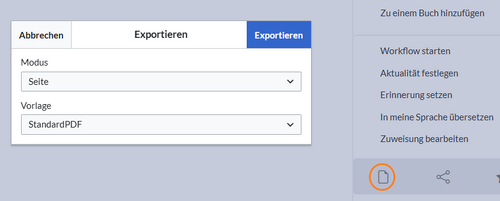
Wählen Sie die Exporteinstellungen.
- Modus:
- Seite: Druckt die Seite.
- Seite mit Unterseiten: Druckt die Seite und alle Unterseiten. Diese Option wird nur angezeigt, wenn die Seite Unterseiten enthält.
- Seite mit allen verlinkten Seiten: Druckt die Seite und die direkt von dieser Seite verlinkten Seiten.
- Vorlage:
- Standard-PDF: Druckt die Seite(n) ohne Deckblatt (sofern die Vorlage nicht bearbeitet wurde).
- StandardBuchPDF: Fügt dem PDF ein Deckblatt hinzu (sofern die Vorlage nicht bearbeitet wurde).
Medien-Links exportieren[Bearbeiten | Quelltext bearbeiten]
Medienlinks (= Links, die direkt auf die Datei auf dem Server verweisen) fügen der exportierten PDF-Datei einen Anhang hinzu. Dies ist unabhängig vom gewählten Exportmodus (Seite, Seite mit verlinkten Seiten).
Dies gilt auch für PDF-Dateien, die über das Inhalts-Droplet PDF-Vorschau eingebettet werden.
Wenn keine Anhänge hinzugefügt werden sollen, muss dies in den Eigenschaften der PDF-Vorlage definiert werden.
Seiten mit verlinkten Seiten exportieren[Bearbeiten | Quelltext bearbeiten]
Beim Exportieren von Seiten mit ihren verlinkten Seiten oder mit ihren Unterseiten werden die Linktypen wie folgt verarbeitet:
- Seitenlinks führen zur entsprechenden Seite direkt im PDF oder, falls im PDF nicht vorhanden, auf die Seite im Wiki.
- Dateilinks sind anklickbar und verlinken zur entsprechenden Dateiseite im Wiki. (z.B. [[File:mydocument.pdf]])
- Erwähnungen sind anklickbar und leiten zur Benutzerseite weiter.
Wenn keine Links zu Seiten hinzugefügt werden sollen, die nicht im PDF enthalten sind muss dies in den Eigenschaften der PDF-Vorlage definiert werden.
Vorlage bearbeiten oder neue Vorlage hinzufügen[Bearbeiten | Quelltext bearbeiten]
Das Wiki bietet standardmäßig zwei PDF-Vorlagen:
- StandardPDF: Vorlage ohne Deckblatt für den Einzelseitenexport.
- StandardBookPDF: Vorlage mit Deckblatt für den Buchexport.
Ab BlueSpice 5.1 können PDF-Vorlagen über die Seite Spezial: PDF-Vorlagen erstellt und bearbeitet werden.
Standardmäßig zeigt die Vorlage „StandardPDF“ das Wiki-Logo (zum Beispiel aus der Skin-Einstellungsseite). Wenn keine benutzerdefinierten Einstellungen vorgenommen wurden, wird das Standard-BlueSpice-Logo verwendet.
Existierende Vorlage ändern[Bearbeiten | Quelltext bearbeiten]
Wenn Sie eine bereits existierende Vorlage bearbeiten wollen, überspringen Sie den nächsten Abschnitt "Vorhandene Vorlage kopieren".
Vorhandene Vorlage kopieren[Bearbeiten | Quelltext bearbeiten]
Wenn Sie eine eigene Vorlage anlegen wollen, kopieren Sie eine bereits existierende Vorlage.
So erstellen Sie eine neue PDF-Vorlage:
- Gehen Sie zur Seite Spezial: PDF-Vorlagen.
- Kopieren Sie eine vorhandene Vorlage.
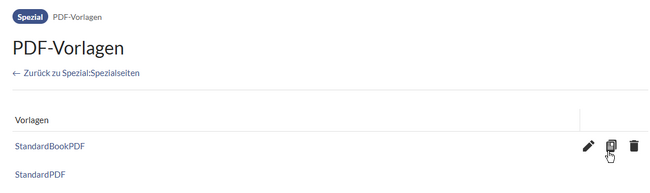
Schaltfläche zum Kopieren einer PDF Vorlage - Geben Sie einen Namen für die neue Vorlage an.
- Klicken Sie Kopieren.
Allgemeine Eigenschaften auswählen[Bearbeiten | Quelltext bearbeiten]
Klicken Sie auf die Schaltfläche zum Bearbeiten (Stift-Symbol) der Vorlage.
- Wählen Sie die Seitenausrichtung und die allgemeinen Exporteigenschaften aus (z. B. ob das Inhaltsverzeichnis für jede Seite angezeigt werden soll oder ob Links zu Seiten eingefügt werden sollen, die nicht im PDF selbst exportiert werden).
- Klicken Sie auf Weiter.
Vorlagen-Elemente auswählen[Bearbeiten | Quelltext bearbeiten]
Aktivieren Sie die Kontrollkästchen für jedes Element, das Sie in Ihre Vorlage aufnehmen möchten:
- Kopfzeile
- Fußzeile
- Dokumentvorspann: Deckblatt
- Dokumentanhang: Zusätzliche Seite am Ende der PDF-Datei. Sie ist wie die Inhaltsseiten (mit Kopf- und Fußzeile) formatiert und erhöht die Seitenzahl der PDF-Datei.
Klicken Sie für jedes Vorlagenelement auf Konfigurieren, um das Layout zu gestalten.
Kopfzeile konfigurieren[Bearbeiten | Quelltext bearbeiten]
Die Kopfzeilenelemente können aus einem Bild (normalerweise Ihrem Logo) und Text (einer Kombination aus vordefinierten Parametern und Ihrem eigenen Text) bestehen.
Wenn Sie ein anderes Bild als Ihr Wiki-Logo verwenden möchten, wählen Sie Benutzerdefiniertes Logo verwenden und geben Sie einen vorhandenen Bildnamen ein oder laden Sie ein neues Bild hoch.
Fußzeile konfigurieren[Bearbeiten | Quelltext bearbeiten]
Standardmäßig bietet das Wiki für jeden Fußzeilenabschnitt lokalisierte Systemmeldungen an. Nutzen Sie Systemmeldungen, wenn Sie die Spracheinstellungen Ihrer Benutzer unterstützen möchten. Beispielsweise kann in einem deutschsprachigen Wiki die deutsche Systemmeldung für {{int:pdfcreator-pdf-disclaimer}} auf der Seite MediaWiki:pdfcreator-pdf-disclaimer geändert werden. Die englische Version finden Sie auf der Seite MediaWiki:pdfcreator-pdf-disclaimer/en.
Alternativ können Sie einfach Ihren eigenen Text eingeben, wenn der PDF-Export keine Benutzersprachen berücksichtigen muss. Oder lassen Sie den Abschnitt leer, wenn Sie keinen Text drucken möchten.
Konfigurieren des Dokumentvorspanns (Deckblatt)[Bearbeiten | Quelltext bearbeiten]
Sie können folgende Elemente für Ihr Deckblatt festlegen:
Hintergrundbild:
- Wenn ein Buchregalbild vorhanden ist, wird dieses als Coverbild für den PDF-Export des Buches verwendet.
- Wenn kein Buchregalbild vorhanden ist, wird das im Konfigurationsmanager definierte Standardbild als Coverbild für den PDF-Export des Buches verwendet.
- Wenn in der PDF-Vorlage ein benutzerdefiniertes Bild definiert ist, wird dieses für den PDF-Export des Buches verwendet.
Wenn Sie kein Hintergrundbild für Ihr PDF-Cover verwenden möchten, müssen alle drei Felder für die Definition eines Hintergrundbildes leer sein.
Eigenschaften[Bearbeiten | Quelltext bearbeiten]
Die folgenden Eigenschaften können konfiguriert werden:
{
"embed-page-toc": true,
"attachments": true,
"suppress-links": false,
"no-redirect": true,
"coverBackground": ""
}
| Bezeichnung | Name | Standardwert | Beschreibung |
|---|---|---|---|
| Inhaltsverzeichnis anzeigen | embed-page-toc | true | Das Inhaltsverzeichnis jeder exportierten Seite wird ausgegeben. Dies betrifft sowohl das Buchinhaltsverzeichnis als auch das Inhaltsverzeichnis der jeweiligen enthaltenen Seiten.
Beim Wert "false" werden beide Inhaltsverzeichnisse ausgeblendet.
Die beiden Typen von Inhaltsverzeichnis können über CSS auf der Seite "embed-page-toc:"true kann das Inhaltsverzeichnis auf den einzelnen Seiten so unterdrückt werden:.pdfcreator-type-page .toc { display:none !important; }
"embed-page-toc":false und dann auf der Seite Mediawiki:Common.css:.pdfcreator-type-page .toc { display:block !important; }
|
| Weiterleitung ignorieren | no-redirect | false | Wenn Links auf eine andere Seite weiterleiten, ist die Zielseite nicht im PDF enthalten. |
| Anhänge erlauben | attachments | true | Wenn Dateien direkt mit dem Präfix „Medium:“ verlinkt sind, werden die Dateien auch im PDF angehängt. |
| Links in PDF deaktivieren | suppress-links | false | Ersetzt alle Links im PDF durch ein span-Element, wenn sie nicht auf ein Ziel innerhalb des PDFs verweisen. |
| - | coverBackground | <File:filename.png> | Diese Eigenschaft wird programmgesteuert festgelegt, wenn ein benutzerdefiniertes Hintergrundbild für das Deckblatt angegeben ist. |
Bestehende PDF-Vorlagen bearbeiten[Bearbeiten | Quelltext bearbeiten]
Alle Vorlagen sind als Unterseiten der Seite MediaWiki:PDFCreator gespeichert.
Hier ist die Syntax für die Vorlagenelemente einsehbar und auch direkt bearbeitbar, falls komplexere Änderungen nötig sind.
Vorlagenelemente[Bearbeiten | Quelltext bearbeiten]
Jede Vorlage besteht aus denselben Elementen:
| Vorlagen-Slot | Beschreibung |
|---|---|
| Kopfzeile | Die Kopfzeile jeder PDF-Seite. Die Grundstruktur ist: <div class="pdfcreator-runningheaderfix">
<table>
<tr>
<td>
<div class="pdfcreator-runningheader-logo">
{{logo}}}
</div>
</td>
<td>
<h1 class="title">{{{title}}}</h1>
</td>
</tr>
</table>
</div>
Wichtig!
Die Klasse „.pdfcreator-runningheaderfix“ ist notwendig, um die Kopfzeile auf der Seite oben auszurichten. Sie arbeitet mit der Klassendeklaration im Reiter „Styles“ der Vorlage zusammen. Beide müssen gemeinsam angepasst werden. |
| Inhalt | Das Inhaltslayout. Die Grundstruktur lautet: {{{content}}}
|
| Fußzeile | Die Fußzeile jeder PDF-Seite. Die Grundstruktur lautet: <div class="pdfcreator-runningfooterfix">
<table>
<tr>
<td>
<span>{{int:pdfcreator-pdf-disclaimer}}</span>
</td>
<td>
<span>{{int:pdfcreator-pdf-export-time}}:{{#time:d.m.Y|now}}</span>
</td>
<td>
<span>{{int:pdfcreator-pdf-param-currentpagenumber-label}} </span>{{{currentpagenumber}}}
<span> {{int:pdfcreator-pdf-param-totalpagescount-label}} </span>{{{totalpagescount}}}
</td>
</tr>
</table>
</div>
Wichtig!
Die Die Klasse „.pdfcreator-runningfooterfix“ ist erforderlich, um die Kopfzeile oben auf der Seite auszurichten. Sie arbeitet mit der Klassendeklaration im Reiter „Stile“ der Vorlage zusammen. Beide müssen gemeinsam angepasst werden. |
| Dokumentenvorspann | Das Deckblatt. Es ist für den Buchexport vorgesehen, kann aber auch für den Seitenexport verwendet werden. Die Grundstruktur eines Buchcovers lautet: <div class="pdfcreator-intro">
<div class="pdfcreator-intro-title">
{{{title}}}
</div>
</div>
Wichtig!
Die Klasse „.pdfcreator-intro“ ist erforderlich, um das Bild für den {{{logo}}}-Parameter anzuzeigen. Ohne diese Klasse in der Vorlage hat der {{{logo}}}-Parameter keine Wirkung. |
| Dokumentenanhang | Die letzte Seite des PDF-Exports. Sie hat keine vordefinierte Grundstruktur. |
| Styles | Stildeklarationen für die CSS-Klassen, die in den Vorlagenelementen verwendet werden. Die Standard-Stile können Sie hier einsehen. |
| Eigenschaften | Ermöglicht die Steuerung einiger Aspekte der PDF-Ausgabe. Folgende Eigenschaften sind verfügbar (Standardeinstellungen): {
"embed-page-toc": true,
"no-redirect":false,
"attachments": true,
"suppress-links": false
}
|
| Beschreibung | Interne Hinweise zur Verwendung dieser Vorlage. Die Beschreibung hat keine Auswirkungen auf die Vorlage selbst. |
Konfiguration[Bearbeiten | Quelltext bearbeiten]
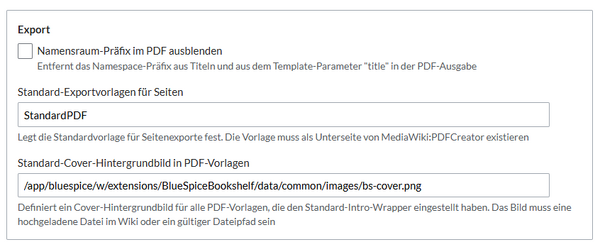
- Namensraum-Präfix im PDF ausblenden: Entfernt das Namensraum-Präfix aus Titeln.
- Standard Export-Vorlage für Seiten: Die Standardvorlage wird als erstes angezeigt, wenn Benutzer im Modus „Seite“ eine Exportvorlage auswählen. Sie wird auch für das Inhalts-Droplet "PDF-Link" verwendet.
- Cover-Hintergrundbild in PDF-Vorlagen: Standard-Hintergrundbild für PDF-Vorlagen. Eine PDF-Vorlage muss im Slot "Dokumentenvorspann" folgenden Standard-Wrapper nutzen, damit das hier angegebene Bild ausgegeben wird:
<div class="pdfcreator-intro"> ... </div>
Standard-Bild:
/app/bluespice/w/extensions/BlueSpiceBookshelf/data/common/images/bs-cover.png
Ausgabe:

Der Bild-Pfad kann gelöscht werden. Dann wird standardmäßig kein Bild ausgegeben.
Alternativ kann ein eine hochgeladene Bild-Datei angegeben werden (ohne Namensraum-Präfix), zum Beispiel: alpaka1.jpg
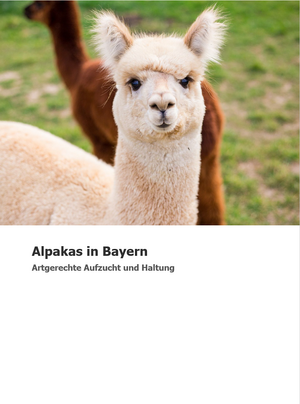
Wenn ein Buch ein eigenes Bücherregal-Bild besitzt, wird dieses beim direkten Export von der Spezialseite "Bücher" im PDF generiert.
Anpassungsbeispiele[Bearbeiten | Quelltext bearbeiten]
Um detaillierte Stiländerungen vorzunehmen, navigieren Sie zu Ihrer PDF-Vorlage über MediaWiki:PDFCreator. Wählen Sie dort Ihre PDF-Vorlage aus, die eine Unterseite der PDFCreator-Seite ist. Wechseln Sie in den Bearbeitungsmodus und nehmen Sie Ihre Änderungen im Reiter „Styles“ vor.
Logogröße anpassen[Bearbeiten | Quelltext bearbeiten]
Die Vorlage passt die Größe des Logos nicht automatisch an. Um es zu skalieren, können Sie versuchen, dem Logo eine benutzerdefinierte Höhe hinzuzufügen. Suchen Sie die folgende Stildeklaration und überschreiben Sie sie. Alternativ können Sie diese Deklaration am Ende Ihrer Stile hinzufügen.
.pdfcreator-runningheaderfix > table .pdfcreator-runningheader-logo img {
width: auto!important;
height: 0.8cm!important;
}
Nachdem Sie Ihre Änderungen gespeichert haben, führen Sie einen Testdruck durch. Wechseln Sie zurück zum Reiter „Styles“ und passen Sie die Logohöhe nach Bedarf an.
Semantische Eigenschaft anzeigen[Bearbeiten | Quelltext bearbeiten]
Es ist möglich, eine semantische Eigenschaft (Attribut) in die Fußzeile zu drucken. Das folgende Beispiel gibt den Wert der Eigenschaft „Revision_ID“ einer Seite in der PDF-Fußzeile aus.
<div class="pdfcreator-runningfooterfix">
{{#show:{{FULLPAGENAME}}|?Revision_ID}}
</div>
Hintergrundfarbe für Kopf- und Fußzeile hinzufügen[Bearbeiten | Quelltext bearbeiten]
Fügen Sie im Reiter „Styles“ hinzu:
/* Hintergrundfarbe für Kopf- und Fußzeile hinzufügen */
.pdfcreator-runningheaderfix,
.pdfcreator-runningfooterfix {
background-color: #eee;
}
Dadurch wird eine graue Hintergrundfarbe hinzugefügt.
Unterstreichung von Kopf- und Fußzeile entfernen[Bearbeiten | Quelltext bearbeiten]
Fügen Sie im Reiter „Styles“ hinzu:
/* Rahmen der Kopfzeile entfernen */
.pdfcreator-runningheaderfix > table {
border-bottom: none !important;
}
/* Rahmen der Kopfzeile entfernen */
.pdfcreator-runningfooterfix > table {
border-top: none !important;
}
Inhaltsverzeichnis von Einzelseiten eines Buches entfernen[Bearbeiten | Quelltext bearbeiten]
Das Inhaltsverzeichnis zu Beginn eines PDFs soll angezeigt werden, aber nicht das Inhaltsverzeichnis für die einzelnen Seiten im Buch.
Fügen Sie im Reiter „Styles“ hinzu:
/* TOC der einzelnen Seiten nicht ausgeben */
.pdfcreator-type-page .toc {
display:none;
}
Alle Inhaltsverzeichnisse ausblenden[Bearbeiten | Quelltext bearbeiten]
/* alle Inhaltsverzeichnisse im PDF ausblenden */
.toc {
display:none;
}
Inhaltsverzeichnis formatieren[Bearbeiten | Quelltext bearbeiten]
Hier sind einige praktische CSS-Klassen zur Anpassung der Inhaltsverzeichnisse
/*TOC*/
/*Umrandung entfernen */
.toc {
border:none
}
/*Schriftgröße und Textfarbe */
.toc span.tocnumber,
.toc span.toctext {
font-size: 9pt;
color: #000000;
}
#toc a:after,
.toc a:after {
color: #000000;
}
Seitentitel formatieren[Bearbeiten | Quelltext bearbeiten]
Der Seitentitel wird wie folgt formatiert:
/*Seitentitel */
.firstHeading {
font-size: 12pt;
line-height: 1.5em;
}
Schriftgröße anpassen[Bearbeiten | Quelltext bearbeiten]
Die wichtigsten Textelement können über das HTML-Element angepasst werden. Hier können bei Bedarf weitere CSS-Selektoren hinzugefügt werden:
/*Schriftgrößen im Seitenhinhalt*/
.pdfcreator-page-content th,
.pdfcreator-page-content td,
.pdfcreator-page-content div,
.pdfcreator-page-content li,
.pdfcreator-page-content pre,
.pdfcreator-page-content p {
font-size:9pt;
color:#000000;
}
Die Schriftgröße der Überschriften können über h2, h3, h4, usw. angepasst werden. Beispiel:
.pdfcreator-page-content h2 {
font-size:11pt
}
Schriftart anpassen[Bearbeiten | Quelltext bearbeiten]
Die verwendete Schriftart für den PDF-Export ist DejaVu Sans.
Es ist derzeit nicht möglich eine eigene Schriftart für den PDF-Ausdruck anzugeben (BlueSpice cloud). On-Premise Installationen können eventuell über eine Server-Konfiguration eine Kundenschrift hinterlegen.
Tipps zur Vorbereitung des Inhalts für den PDF-Export[Bearbeiten | Quelltext bearbeiten]
Damit die Inhalte Ihrer Wiki-Seiten auch im PDF-Format gut dargestellt werden, finden Sie hier einige Tipps.
Tabellen mit reinem Textinhalt[Bearbeiten | Quelltext bearbeiten]
Die folgenden Hinweise beziehen sich auf Tabellen mit reinem Textinhalt. Enthält eine Tabelle Bilder, gelten die folgenden Regeln nicht (siehe weiter unten zu Bildern in Tabellen).
Spaltenbreiten[Bearbeiten | Quelltext bearbeiten]
Wenn Sie Tabelleninhalte haben, drucken Sie ein Test-PDF, um zu sehen, wie die Tabelle aussieht. Sollten Ihre Spalten mehr Platz benötigen als verfügbar ist (definierte Seitenbreite abzüglich Abstand zum Seitenrand), werden sie beim PDF-Export so neu berechnet, dass sie der ursprünglichen Tabellenformatierung bestmöglich entsprechen. In der Regel verursacht reiner Textinhalt keine Probleme. Wenn Sie die Spaltenbreiten steuern möchten, beachten Sie die folgenden Optionen:
- Keine Spaltenbreiten und keine Tabellenbreite festgelegt: Die Spaltenbreiten werden basierend auf ihrem Inhalt festgelegt. Die Proportionen der Tabelle werden im PDF-Dokument unverändert angezeigt.
- Größenverhältnis der Spaltenbreiten: Wenn Sie die Verhältnisse Ihrer Spaltenbreiten beibehalten möchten, legen Sie für jede Spalte eine feste Pixelbreite fest. Die Spalten werden dann im PDF so weit wie möglich proportional angepasst.
- Spaltenbreiten der Spalten beibehalten: Wenn Sie möchten, dass einige Spalten ihre Breite beibehalten, benötigen Sie mindestens eine Spalte ohne vordefinierte Breite.
Prozentuale Breite: Sie können auch für einige oder alle Spalten Prozentbreiten festlegen, da diese ebenfalls im PDF berücksichtigt werden.
Lange Wörter[Bearbeiten | Quelltext bearbeiten]
Wenn lange Wörter die festgelegte Zellenbreite nicht erfüllen, können Sie einen bedingten Trennstrich einfügen. Der Trennstrich wird nur bei Bedarf eingefügt:
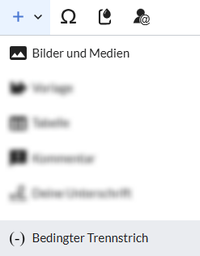
Bilder in Tabellenzellen[Bearbeiten | Quelltext bearbeiten]
Wenn Sie Bilder in Tabellenzellen einbetten, wird die Bildvorschau nur auf der Wiki-Seite und nicht im PDF auf die definierte Zellenbreite angepasst. Beispielsweise wird ein 400 Pixel breites Bild in einer 200 Pixel breiten Spalte als 200 Pixel angezeigt. Im PDF-Export wird die tatsächliche Bildgröße von 400 Pixel verwendet. Passen Sie die Bildgröße daher immer an Ihre Zellenbreite an. Drucken Sie regelmäßig Testseiten, wenn Sie Text und Bilder in Tabellenzellen kombinieren.
Wenn Sie Bilder in mehreren Spalten haben, sollte die Gesamtbreite der Bilder 600 Pixel nicht überschreiten. Das folgende Beispiel zeigt zwei Bilder mit jeweils 300 Pixel Breite. Im PDF nutzen sie den gesamten verfügbaren Platz.
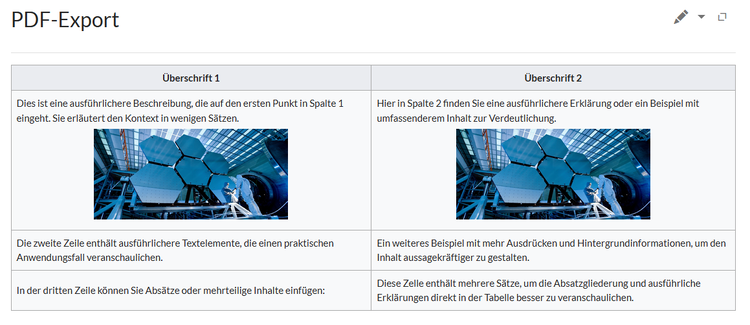
Der Ausdruck sieht wie folgt aus:
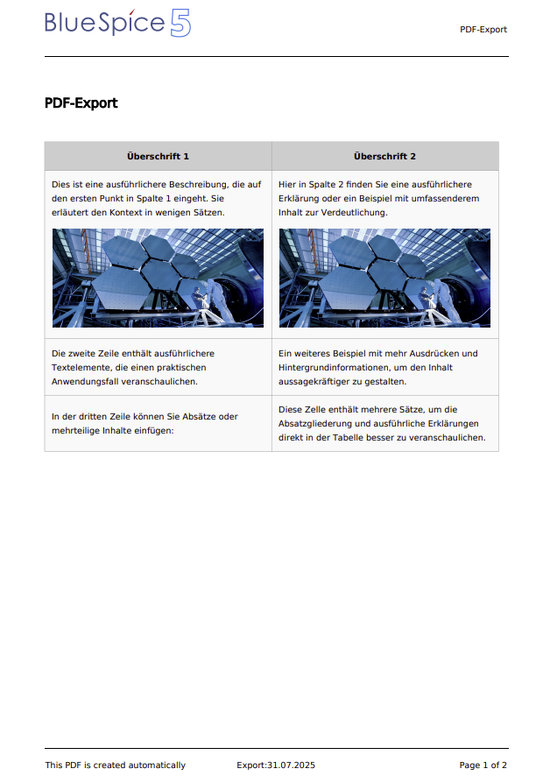
Hinweis: Für diesen Ausdruck wurden die Stile der StandardPDF-Vorlage angepasst, um eine kleinere Schriftgröße und mehr Innenabstand in den Tabellenzellen zu verwenden:
/*Tabellenstil für Wikitable-Stil */
.wikitable th, .wikitable td {
font-size:9pt;
padding:10px
}
Drucken im Querformat[Bearbeiten | Quelltext bearbeiten]
Es ist nur möglich, die gesamte PDF-Datei im Querformat zu drucken. Dies ist in der PDF-Vorlage definiert. Sie können beispielsweise die Vorlage StandardPDF in StandardPDF Querformat kopieren und die Ausrichtung auf Querformat einstellen. Siehe Hinzufügen einer neuen Vorlage weiter oben.
PDF Inhalts-Droplets[Bearbeiten | Quelltext bearbeiten]
Folgende Inhalts-Droplets sind verfügbar:
| Droplet-Name | Beschreibung |
|---|---|
| Buch-PDF-Link | Fügt einen Link zu einem Buch auf der Seite ein. Ein Klick auf den Link lädt die PDF-Datei sofort herunter. |
| PDF-Link | Fügt einen Link zu derselben oder einer anderen Seite auf der Seite ein. Ein Klick auf den Link lädt die Seite sofort herunter. |
| PDF-Vorschau | Öffnet die PDF-Datei direkt auf einer Seite in einem PDF-Viewer. |
| Inhalte im PDF ausschließen | Umschließt Inhalte mit den Tags <pdfexcludestart />...<pdfexcludeend />. Sie können den ausgeschlossenen Inhalt erweitern, indem Sie die Tags im Quelltextbearbeitungsmodus an eine andere Stelle verschieben.
Hinweis: Das Tag <uenoexport /> ist veraltet, wird aber weiterhin unterstützt. Es sollte nicht mehr verwendet werden. Die eingefügten Ausschluss-Start- und -Endmarkierungen sind im Ansichtsmodus nicht sichtbar. v5.1.1+ |
| PDF-Seitenumbruch | Fügt einen manuellen Seitenumbruch ein.
Die eingefügte Seitenumbruchsmarkierung ist im Ansichtsmodus nicht sichtbar. v5.1.1+ |